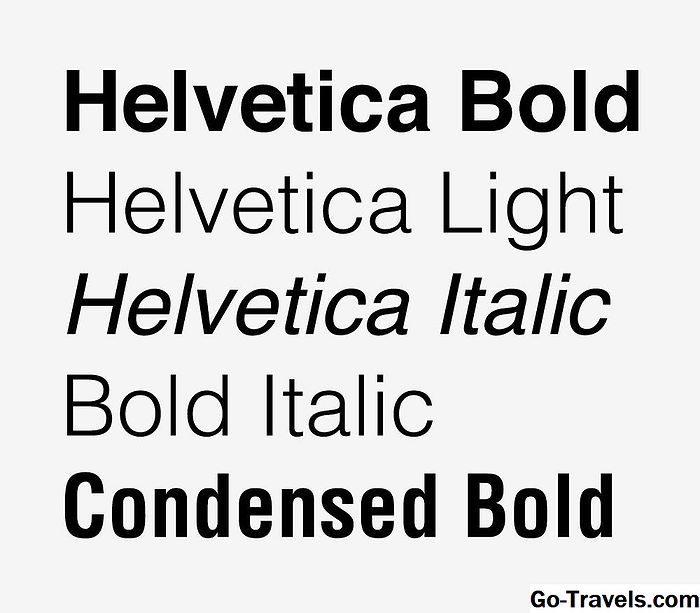Posseir un iPhone significa utilitzar un munt de dades sense fils per comprovar el correu electrònic, navegar per la web, reproduir música i utilitzar aplicacions. L'ús de dades no és senzill, però cada pla de dades de l'iPhone inclou algun tipus de límit de la quantitat de dades que podeu utilitzar cada mes. Anar més d'aquest límit té conseqüències. Algunes companyies de telefonia redueixen substancialment la velocitat de les dades si supera el límit (una tècnica anomenada "acceleració"), mentre que d'altres cobren una tarifa d'excedent.
Podeu evitar l'acceleració de la velocitat de descàrrega o els càrrecs addicionals mitjançant l'ús del vostre iPhone. Com ho fa, depèn de l'empresa telefònica que utilitzeu. Aquí teniu instruccions per comprovar el vostre ús de dades per a les majors companyies de telefonia dels EUA que ofereix l'iPhone, així com alguns dels operadors de pagament.
Com comprovar el vostre ús de dades AT & T
Hi ha tres maneres de comprovar quantes dades heu utilitzat a AT & T:
- El vostre compte AT & T en línia
- L'aplicació AT & T, que inclou dades, veu i ús del text (baixar a App Store)
- A l'aplicació Telèfon, truqueu * DADES # i se us enviarà un missatge de text amb el vostre ús actual de dades.
Límit de dades: Vària depenent del vostre pla mensual. Els plans de dades van des de 300 MB per mes fins a dades il·limitadesSi ve sobre el límit de dades: Les velocitats de dades es redueixen a 128 kbps fins al final del període de facturació actual Hi ha dues maneres de comprovar la quantitat d'informació d'iPhone que heu utilitzat a Cricket Wireless: Límit de dades: Inicia tan baix com 2,5 GB per mes i puja a dades mensuals il·limitadesSi ve sobre el límit de dades:Les velocitats de dades es redueixen a 128 kbps fins al final del període de facturació actual Hi ha tres maneres de comprovar la quantitat d'informació d'iPhone que heu utilitzat a Sprint: Límit de dades: Il·limitat, tot i que en alguns plans, Sprint controla tot el vídeo, la música i la reproducció de jocs a la qualitat HDSi ve sobre el límit de dades: Com que els seus plans són il·limitats, no hi ha excessos. Tanmateix, si utilitza més de 50 GB de dades al mes, Sprint pot reduir la velocitat de descàrrega en alguns casos Hi ha dues maneres de comprovar quantes dades d'iPhone heu utilitzat a Straight Talk: Límit de dades: Els primers 5 GB que feu servir al mes són a gran velocitatSi ve sobre el límit de dades:Les velocitats es redueixen a taxes de 2G (que és més lent que l'iPhone original). En alguns casos extrems, els usuaris de dades molt pesats fins i tot s'han bloquejat d'utilitzar dades Hi ha tres maneres de comprovar quantes dades d'iPhone heu utilitzat a T-Mobile: Límit de dades: Depèn del vostre pla. Els plans de dades oscil·len entre 2 GB i il·limitats Si ve sobre el límit de dades:Els clients que superen els seus plans de dades, amb més de 50 GB de dades, poden reduir les seves velocitats fins al proper mes en alguns casos Hi ha tres maneres de verificar la quantitat de dades que heu utilitzat a Verizon: Límit de dades: Depèn del vostre pla de tarifes. Els imports de dades disponibles oscil·len entre 1 GB per mes i dades il·limitadesSi ve sobre el límit de dades:Els límits de dades es diferencien per pla, però si els supera, esperem que la vostra velocitat es redueixi durant la resta del mes Hi ha dues maneres de comprovar la quantitat d'informació d'iPhone que heu utilitzat a Virgin: Límit de dades: Depèn del vostre pla. Els imports de dades oscil·len entre 500 MB i dades il·limitades cada mesSi ve sobre el límit de dades:Si superes el límit de dades mensuals, la velocitat de baixada es reduirà a velocitats de 2G fins al proper període de facturació La majoria dels operadors envien un avís quan es tanca el límit de dades. Si esteu a prop de fer clic al vostre límit de dades, el que heu de fer depèn d'on us trobeu al mes. Si esteu a punt de finalitzar el mes, no hi ha massa preocupació. En el pitjor dels casos, pagareu uns quants dòlars extra o tindreu dades més lentes durant un temps curt. Si esteu a prop de l'inici del mes, truqueu a la vostra companyia telefònica per veure sobre l'actualització del vostre pla. També podeu provar els consells següents: Si es troba sovint contra el vostre límit de dades, heu de canviar a un pla que ofereixi més dades. Heu de poder fer-ho des de qualsevol de les aplicacions o comptes en línia que ja s'esmenta en aquest article. El vostre iPhone també ofereix una eina integrada per fer un seguiment de l'ús de les dades, però té algunes limitacions importants. Per trobar l'eina: Això pot semblar útil, però el període actual no és un període de facturació. En canvi, el període actual és tan llarg com ho ha estat des que vau restablir les estadístiques de dades (hi ha una opció per fer-ho) Restablir estadístiques a la part inferior de la pantalla). A sota del Restablir estadístiques L'opció és la data en què vau restablir les estadístiques. Les dades del període actual utilitzen totes les dades que heu utilitzat des d'aquesta data. Podeu restablir les estadístiques al principi de cada període de facturació mensual per fer un seguiment de les vostres dades, però no hi ha manera de fer-ho automàticament. Haureu de saber quan s'inicia el període de facturació i restablir-lo manualment i que no us pot recordar fer. Probablement, és més fàcil utilitzar una de les altres opcions detallades anteriorment a l'article. Com comprovar l'ús de dades sense fils de Cricket
Com comprovar l'ús de dades Sprint
Com comprovar l'ús de dades de conversa directa
Com comprovar l'ús de dades T-Mobile
Com comprovar l'ús de dades de Verizon
Com comprovar el vostre ús de dades Virgin Mobile
Com guardar dades quan esteu a prop del vostre límit
Com comprovar l'ús de dades al telèfon